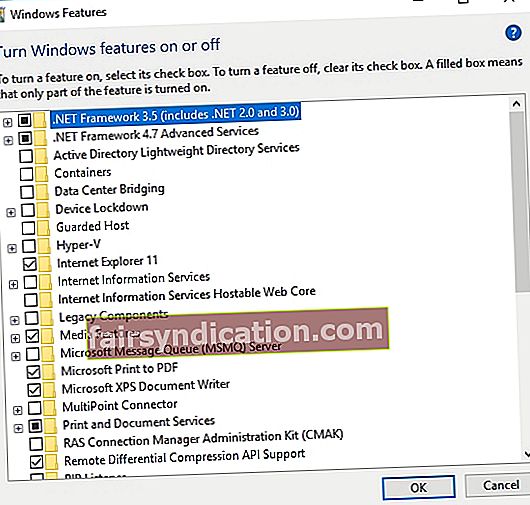উইন্ডোজ অবিশ্বাস্য বৈশিষ্ট্যযুক্ত একটি সর্বব্যাপী সিস্টেম যদিও এটি এখনও বিভিন্ন সমস্যার জন্য ঝুঁকির মধ্যে রয়েছে। একটির জন্য, আপনি যখনই কম্পিউটারটি চালু করবেন তখন আপনি একটি ত্রুটি বার্তার মুখোমুখি হতে পারেন। আপনি যদি লক্ষ্য করেন যে GfxUI উইন্ডোজ 7 বা উইন্ডোজ 10 এ কাজ করা বন্ধ করে দিয়েছে, আতঙ্কিত হবেন না কারণ এই সমস্যাটি ঠিক করা সহজ।
এর অর্থ কখন? জিএফএক্সইউআই উইন্ডোজ 7 এ কাজ করা বন্ধ করে দিয়েছে?
আপনি যদি Gfxui.exe সম্পর্কিত কোনও ত্রুটি বার্তা দেখার বিষয়ে উদ্বিগ্ন হন তবে শঙ্কিত হবেন না কারণ এর ম্যালওয়ারের সাথে কোনও সম্পর্ক নেই। এটি ইন্টেল কর্পোরেশনের একটি বৈধ ফাইল এবং এটি ইন্টেল গ্রাফিক্স প্রোপার্টি উপাদানগুলির অন্তর্ভুক্ত। এটি ইন্টেলের অনবোর্ড ভিডিওর গ্রাফিক ব্যবহারকারী ইন্টারফেস নিয়ন্ত্রণে গুরুত্বপূর্ণ ভূমিকা পালন করে। এই ফাইলটি লেনোভো থিংকপ্যাড, এইচপি পাভিলিয়ন এবং ডেল সহ বিভিন্ন ল্যাপটপে পাওয়া যাবে।
সাধারণত, যখন এই ত্রুটিটি প্রদর্শিত হয়, তখন এটি কোনও ড্রাইভার সমস্যা বা সুরক্ষা অনুমতি সেটিংসে থাকা সমস্যার কারণে হয়। এটি থেকে মুক্তি পাওয়ার জন্য নীচে আমাদের যে কোনও একটি পদ্ধতি চেষ্টা করে দেখুন তা নিশ্চিত করুন।
পদ্ধতি 1: মাইক্রোসফ্ট। নেট ফ্রেমওয়ার্ক 3.5 চালু করা হচ্ছে।
আপনি Gfxui.exe ত্রুটি দূর করার উপায়গুলির মধ্যে একটি। নেট ফ্রেমওয়ার্ক 3.5 বৈশিষ্ট্যটি চালু করে। কেবল এই নির্দেশাবলী অনুসরণ করুন:
- আপনার টাস্কবারের অনুসন্ধান আইকনে ক্লিক করুন।
- "উইন্ডো বৈশিষ্ট্যটি চালু বা বন্ধ করুন" টাইপ করুন (কোনও উদ্ধৃতি নেই), তারপরে এন্টার টিপুন।
- .NET ফ্রেমওয়ার্ক 3.5 অনুসন্ধান করুন এবং নিশ্চিত হয়ে নিন যে এটি নির্বাচিত কিনা।
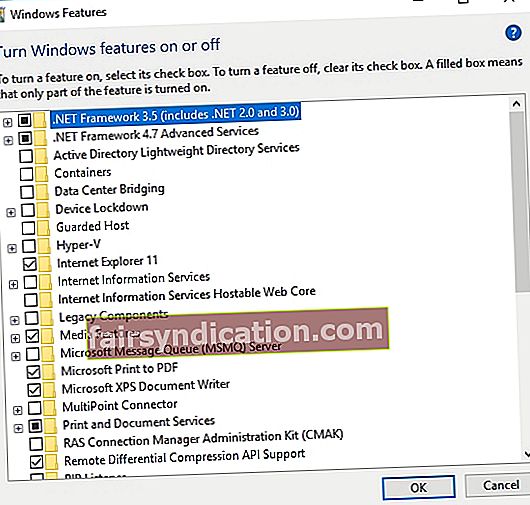
- আপনার পিসি পুনরায় চালু করুন এবং সমস্যাটি ঠিক করা হয়েছে কিনা তা পরীক্ষা করে দেখুন।
- এটি যদি সমস্যার সমাধান না করে, আপনি মাইক্রোসফ্ট সমর্থন সাইটে গিয়ে নেট। ফ্রেমওয়ার্ক 3.5 ডাউনলোড করতে পারেন। প্রোগ্রামটি আবার ইনস্টল করুন এবং সমস্যাটি বজায় রয়েছে কিনা তা পরীক্ষা করুন।
পদ্ধতি 2: আপনার ইন্টেল গ্রাফিক্স কার্ড ড্রাইভার আপডেট করা
যদি প্রথম পদ্ধতিটি আপনার পক্ষে কাজ না করে তবে সম্ভবত এটি অনুপস্থিত বা পুরানো ইন্টেল গ্রাফিক্স কার্ড ড্রাইভার সমস্যার কারণ হয়ে উঠছে। আপনার ড্রাইভার আপডেট করা সমস্যার সমাধান করতে পারে এবং আপনি নিজেই এটি করতে পারেন বা অ্যাসলোগিক্স ড্রাইভার আপডেটেটারের মতো এক-ক্লিক সমাধান ব্যবহার করে করতে পারেন। আপনি যখন পূর্বেরটিকে বেছে নেন, আপনাকে ইন্টেলের সমর্থন ওয়েবসাইটের সর্বশেষ এবং সামঞ্জস্যপূর্ণ ডিসপ্লে ড্রাইভারের সন্ধান করতে হবে। অন্যদিকে, যদি আপনার এটি করার ধৈর্য, সময় এবং দক্ষতা না থাকে তবে অ্যাসলোগিক্স ড্রাইভার আপডেটার ব্যবহার করা ভাল।
<প্রোগ্রামটি ডাউনলোড এবং ইনস্টল করার পরে, আপনাকে কেবল একটি বোতামে ক্লিক করতে হবে, এবং এটি আপনার সিস্টেমকে সনাক্ত করবে। এটি সমস্যাযুক্ত ড্রাইভারগুলি সনাক্ত করবে এবং সর্বশেষ প্রস্তুতকারকের প্রস্তাবিত সংস্করণগুলি সন্ধান করবে। অ্যাসলোগিক্স ড্রাইভার আপডেটেটর সম্পর্কে অন্য একটি গুরুত্বপূর্ণ বিষয় মনে রাখা দরকার তা হ'ল এটি সমস্ত নিখোঁজ এবং পুরানো ড্রাইভারদের যত্ন নেয়। এর অর্থ হ'ল প্রক্রিয়াটি সম্পূর্ণ হয়ে গেলে আপনার কম্পিউটারটি আরও দ্রুত এবং আরও দক্ষতার সাথে সম্পাদন করবে।
পদ্ধতি 3: আপনার ইন্টেল গ্রাফিক্স কার্ড ড্রাইভার পুনরায় ইনস্টল করা
আপনি যদি নিজের গ্রাফিক্স ড্রাইভার আপডেট করার চেষ্টা করে থাকেন এবং সমস্যাটি এখনও অব্যাহত থাকে তবে আপনি আপনার ইন্টেল ডিসপ্লে কার্ড ড্রাইভারের একটি পরিষ্কার ইনস্টলেশন করার চেষ্টা করতে পারেন। শুধু নীচের পদক্ষেপগুলি অনুসরণ করুন:
- ডিসপ্লে ড্রাইভার আনইনস্টলার বা অনুরূপ কোনও প্রোগ্রাম ব্যবহার করে আপনার বর্তমান গ্রাফিক্স ড্রাইভার আনইনস্টল করুন। ড্রাইভার অপসারণের আগে সেফ মোডে বুট করতে ভুলবেন না।
- ড্রাইভার আনইনস্টল করার আগে আপনি স্বয়ংক্রিয় পুনঃসূচনা বিকল্পটি চয়ন করেছেন তা নিশ্চিত করুন।
- উইন্ডোজ স্বয়ংক্রিয়ভাবে আপনার কম্পিউটারের জন্য উপযুক্ত ডিসপ্লে ড্রাইভারের জন্য অনুসন্ধান করবে।
- বিকল্পভাবে, আপনি ইন্টেল ডিসপ্লে ড্রাইভারের সর্বশেষতম সংস্করণটি ডাউনলোড করতে অ্যাসলোগিক্স ড্রাইভার আপডেটার ব্যবহার করতে পারেন।
আপনি কি মনে করেন Gfxui.exe ত্রুটি থেকে মুক্তি পাওয়ার জন্য আরও সহজ উপায় আছে?
আমরা আপনার ধারণা জানতে চাই! নীচের মন্তব্যে তাদের ভাগ করতে ভুলবেন না!